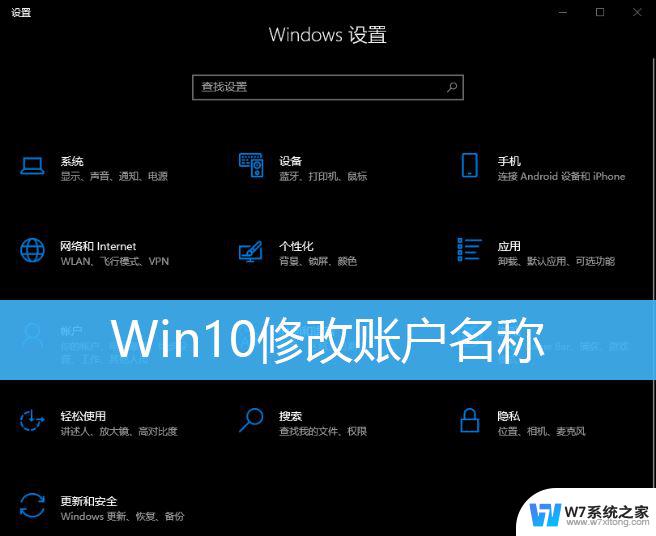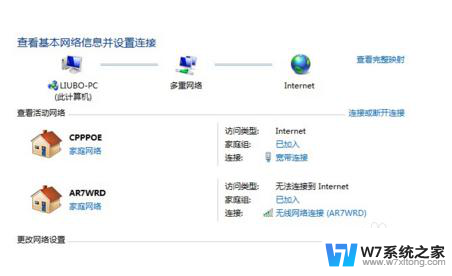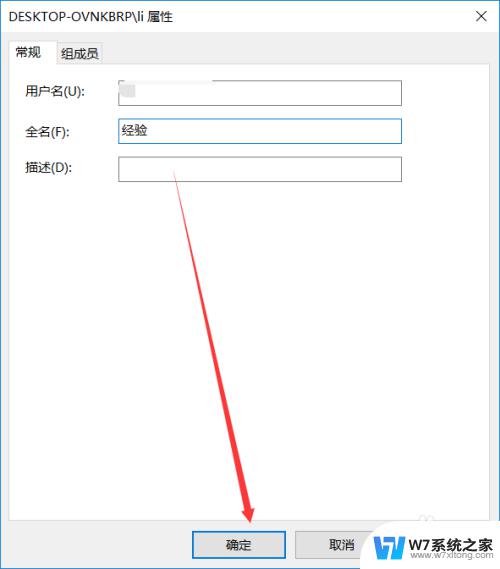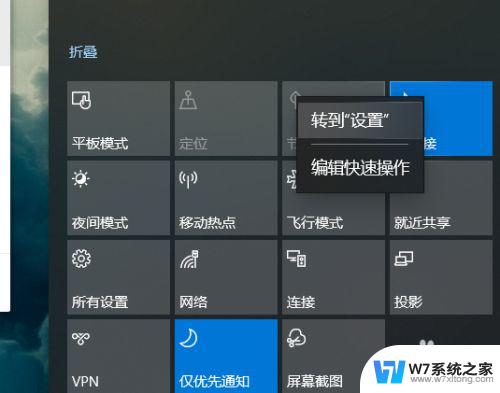win10耳机蓝牙名称怎么改 win10系统如何修改蓝牙设备名称设置步骤
更新时间:2024-04-20 12:41:26作者:yang
Win10系统中,要修改耳机的蓝牙名称并不复杂,点击系统托盘中的蓝牙图标,进入蓝牙设置界面。接着找到已连接的耳机设备,点击更多设置,在弹出的窗口中就可以编辑设备名称了。修改完成后,记得点击保存以确保设置生效。这样你就可以轻松地个性化你的耳机蓝牙名称了。
方法如下:
1.右键点击桌面“此电脑”——“属性”,进入“系统属性”页面。
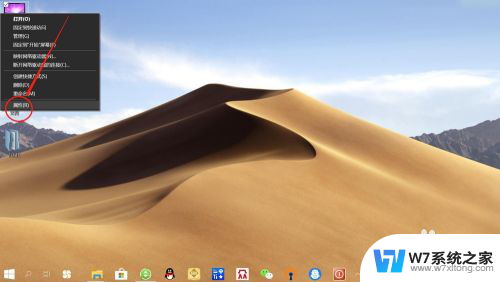
2.在“系统属性”页面,点击左侧”设备管理器“。进入”设备管理器“页面。
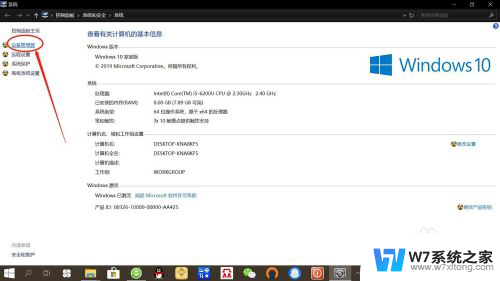
3.在”设备管理器“页面,找到”蓝牙“设备,如下图所示。
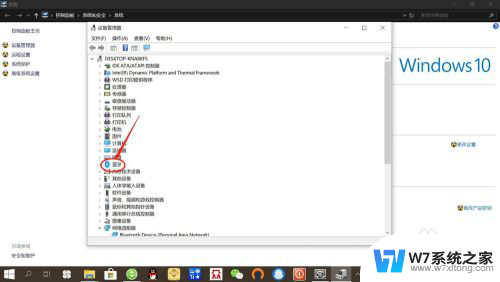
4.点击展开”蓝牙设备“,右键点击电脑蓝牙设备(最后一个)——”属性“。进入电脑蓝牙设备”属性“设置。
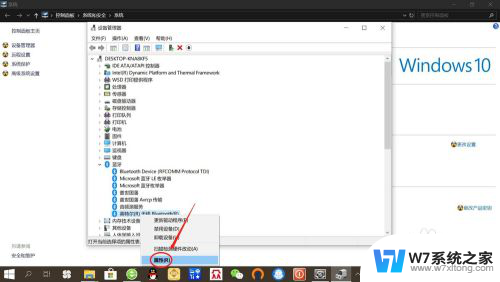
5.在电脑蓝牙设备”属性“设置,点击”高级“。输入蓝牙设备名称,点击”确定“,即可完成修改。
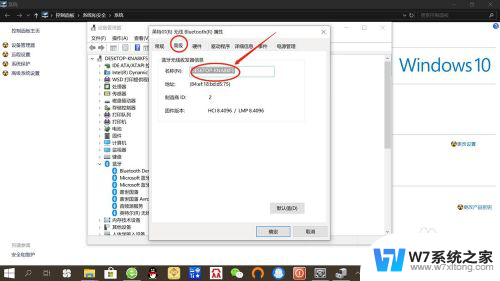
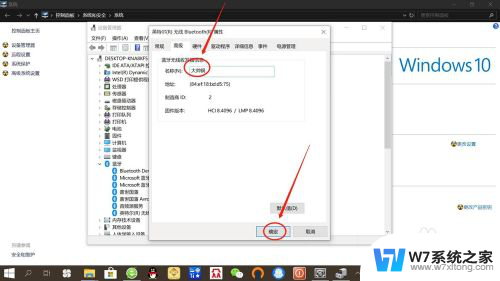
以上就是如何更改win10耳机的蓝牙名称的全部内容,如果你遇到了这个问题,不妨试试小编提供的方法来解决,希望这对大家有所帮助。